近日有一些小伙伴咨询小编关于HP惠普LaserJet Pro P1108打印机驱动如何安装呢?下面就为大家带来了HP惠普LaserJet Pro P1108打印机驱动安装方法,有需要的小伙伴可以来了解了解哦。
第一步,在软件园将HP惠普LaserJet Pro P1108打印机驱动下载下来,并解压到当前文件夹中,点击其中的LJP1100_P1560_P1600_Full_Solution.exe应用程序。
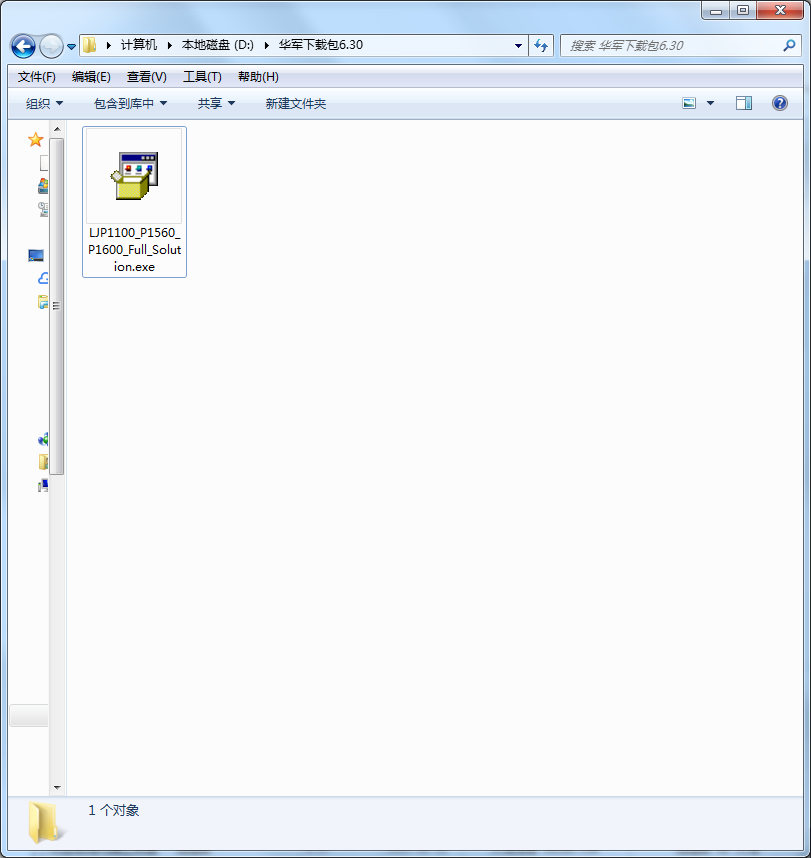
第二步,然后我们就进入安装的入门指南界面。

第三步,这时候我们需要点击开始安装

第四步,用户们需要先查看用户指南,然后再点击播放

第五步,接着我们还点击安装打印机软件

第六步,选择安装的类型,小编选择简易安装,然后点击下一步

第七步,选择对应的驱动,然后点击下一步安装

第八步,HP惠普LaserJet Pro P1108打印机驱动正在安装。
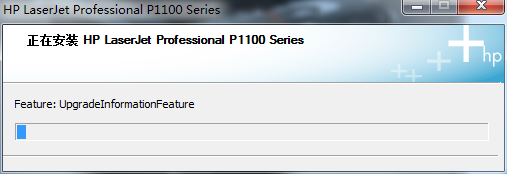
第九步,使用USB数据线连接到计算机,然后打开打印机电源。
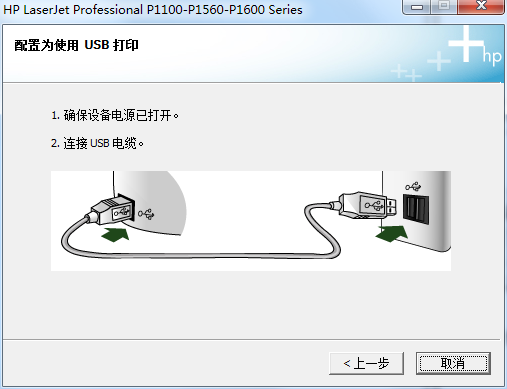
第十步,驱动程序安装完毕后,会自动配置并添加打印机,只需等待配置完成即可。
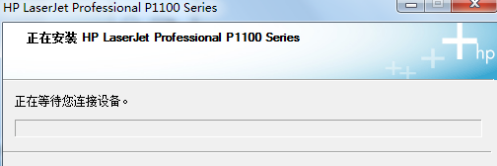
以上这里为各位分享了HP惠普LaserJet Pro P1108打印机驱动安装方法。有需要的朋友赶快来看看本篇文章吧!
- Win11我的电脑打不开怎么办-Win11双击此电脑打不开的解决方法
- Win11搜索栏不能输入文字怎么办
- 电脑上如何查看Win11系统的更新历史记录
- Win10鼠标移动有拖影怎么办
- WPS文本框边框怎么去掉-WPS将文本框设置为无边框教程
- Excel表格中下拉数字不递增的解决方法
- WPS远程桌面怎么连接-WPS远程控制电脑使用教程
- WPS文档中做正方形表格的方法步骤
- Word图片不能移动位置的解决方法
- WPS怎样把数字转换成金额格式?
- Word文字重叠怎么解决?
- Win10插网线显示未识别的网络的三种解决方法
- 教你Excel更改文件默认保存格式的简单步骤
- Excel如何将表格旋转90度?
- Win11多个桌面如何切换
- Win11推荐的项目如何关闭-彻底关闭Win11推荐的项目方法
- initpki.dll加载失败怎么办
- Win10怎么禁止删除未使用的语言包
- Word文件损坏怎么修复-修复Word损坏文件的方法
- Win11锁屏界面无法更换图片怎么办
- 怎么只保存Word中的一页-Word单独保存一页的方法
- Win11启用/禁用网络发现功能的四种技巧
- Win10防止更改开始菜单背景怎么设置?
- 电脑无法创建快捷方式到桌面怎么办?
- Windows10高对比度模式的打开方法
- Win11 23H2任务栏卡死桌面正常的四种解决方法
- 电脑Windows更新失败怎么办?
- Win10电脑名字怎么修改-Win10修改电脑名称教程
- Excel表格固定一列/多列不动的简单技巧
- 苹果笔记本电池0%充不进电解决方法